win7系统怎么在Microsoft Edge Chromium上启用iE模式
发布日期:2019-07-15 作者:木风雨林 来源:http://www.olzp.comwin7系统怎么在Microsoft Edge Chromium上启用iE模式
Microsoft现在正在基于Chromium的新版本的Edge中针对旧网站尝试新的internet Explorer模式,以下是启用和使用此功能的办法。
除了基于Chromium引擎的新版本Microsoft Edge的路线图中的所有功能和改进之外,Microsoft还包括使用internet Explorer呈现引擎加载旧网站的兼容模式。
该功能称为“ iE模式”,它是为组织加载内部站点而设计的,而无需使用单独的浏览器或重新设计站点。这种新办法就像普通网站一样,可以在Microsoft Edge中加载页面,而无需使用和管理多个浏览器。
另请阅读:
怎么在Edge Chromium上将配置重置为默认
怎么在win7 Edge Chromium上创建多个设置文件
如果要开始使用此新功能,则可通过稳定渠道获得的Microsoft Edge版本已包含该功能,但是只能使用组策略编辑器启用它。
在本指南中,你将学习启用iE模式以使用Chromium Edge for win 7上的internet Explorer渲染引擎加载旧intranet网站的步骤。
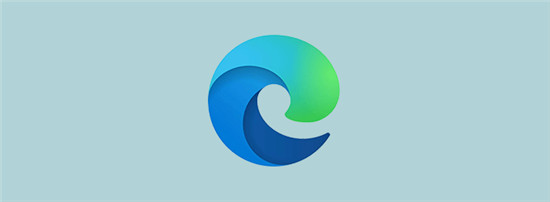
怎么在Microsoft Edge上进入iE模式
要在Chromium Edge上启用iE模式,你需要从“标志”配置页面设置功能,但是在最终版本中,该过程已更改,并且现在增强的过程是通过组策略完成的。
安装Microsoft Edge策略模板
若要安装策略模板以在Edge上启用iE模式,请使用以下步骤:
1.打开Microsoft Edge商业网站。
2.在“政策文件”部分下,点击下载按钮。
3.单击接受并下载按钮。
4.双击打开MicrosoftEdgepolicyTemplates.cab文件。
5.右键单击“ MicrosoftEdgepolicyTemplates.zip”文件,然后选择“ 提取”选项。
6.选择目标文件夹。
7.单击提取按钮。
8.双击打开MicrosoftEdgepolicyTemplates.zip文件。
9.单击“压缩文件夹工具”选项卡中的具体提取按钮。
10.选中完成后显示提取的文件选项。
11.单击提取按钮。
12.导航到(提取的)“ MicrosoftEdgepolicyTemplates”文件夹中的以下路径:
win AdMx
13.选择msedge.admx文件,然后从“主页”选项卡中单击“ 复制 ”选项。
14.导航到以下路径:
C: win policydefinitions
15.单击“主页”选项卡上的粘贴按钮。
16.在“ admx”文件夹中(请参阅第12步),打开你的语言文件夹。例如,en-us。
17.选择msedge.adml文件,然后从“主页”选项卡中单击“ 复制 ”选项。
18.导航到与你的语言匹配的以下路径:
C: win policydefinitions zh-Cn
在上述命令中,确保更改与你的语言匹配的文件夹的en-us。
完成这些步骤后,用于在Edge Chromium上启用或禁用iE模式的新策略将安装在组策略编辑器中。
在Microsoft Edge上启用iE模式
要在具有组策略的Chromium Edge上启用iE模式,请执行以下步骤:
1.打开开始。
2.搜索gpedit,然后单击顶部后果以打开组策略编辑器。
3.浏览以下路径:
计算机设置>管理模板> Microsoft Edge
4.双击设置internet Explorer集成策略。
5.选择“ 启用”选项以为Microsoft Edge启用iE模式。
6.在“选项”部分下,从下拉菜单中选择internet Explorer模式。
7.单击应用按钮。
8.单击确定按钮。
1/2 1 2 下一页 尾页
